Jak ukryć zdjęcie na iPhonie i ukryć album za pomocą ukrytych zdjęć

- 4576
- 1057
- Pan Edmund Kubacki
Jeśli Twój iPhone zawiera zdjęcia, które wolisz ukryć przed innymi ludźmi, możesz to zrobić za pomocą zbudowanych - w środkach zdjęcia - metoda nie jest najbezpieczniejsza, ale w odniesieniu do ciekawej osoby, której telefon wpadł w twoje ręce, może to być skuteczne.
W tych prostych instrukcjach dla początkujących o tym, jak ukryć zdjęcie na iPhonie, a także o tym, jak album „ukryty” nie jest wyświetlany w interfejsie oglądania zdjęć. Może być również interesujące: jak ukryć pliki na Androidzie.
- Jak ukryć zdjęcie iPhone'a
- Jak ukryć album „Hidden”
- Wideo
Ukrywanie zdjęć na iPhonie
Aby ukryć zdjęcia na iPhonie, wystarczy wykonać następujące proste kroki w zbudowanym dodatku „Zdjęcie”:
- W aplikacji „Zdjęcie” wybierz zdjęcia, które należy ukryć - możesz po prostu „otworzyć” jedno zdjęcie i ukryć je lub kliknąć przycisk „Wybierz” na prawym ekranie i wybrać kilka zdjęć. Następnie kliknij przycisk „Udostępnij” w lewym dolnym rogu.

- Na liście opcji „udostępnij” menu (można je złomować) Znajdź element „Ukryj” i kliknij go.
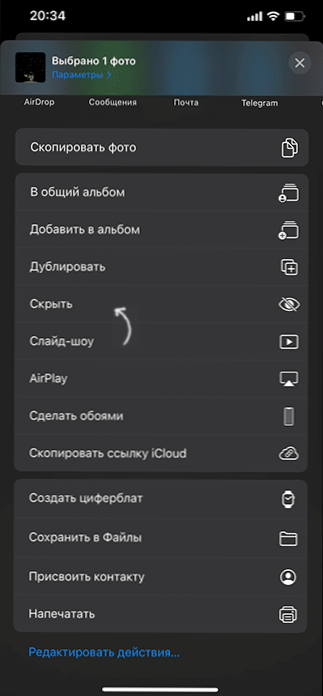
- Żądanie „To zdjęcie zostanie ukryte, ale pozostanie na albumie„ Hidden ”.
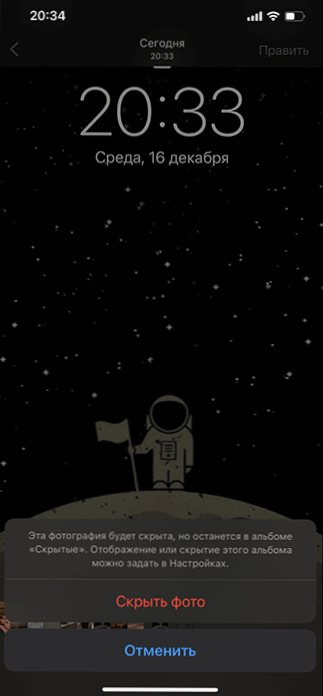
- W rezultacie zdjęcie zostanie ukryte i nie będzie wyświetlane w interfejsie aplikacji „Zdjęcie”, jeśli nie przyjrzysz się „albumom” - „Hidden”. Kolejna sekcja instrukcji informuje, jak ukryć sam album za pomocą ukrytych zdjęć.
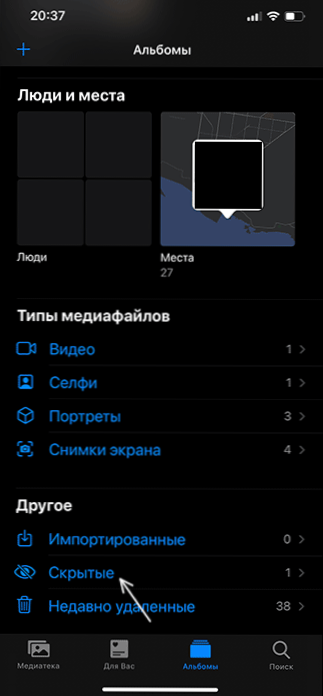
Aby usunąć zdjęcie z ukrytego (widziane): Przejdź do albumu, wybierz niezbędne zdjęcia, kliknij przycisk „Udostępnij” i wybierz element „Pokaż” - w wyniku zdjęcia powróci do poprzedniej lokalizacji.
Jak ukryć album „ukryty” lub ukryć ukryte zdjęcia iPhone
Począwszy od iOS 14, opcja pojawiła się w ustawieniach iPhone'a, która pozwala usunąć album „Hidden” z listy albumów w aplikacji „Zdjęcie”. Konfiguracja jest włączona po prostu:
- Przejdź do „Ustawienia” i otwórz element „Zdjęcie”.
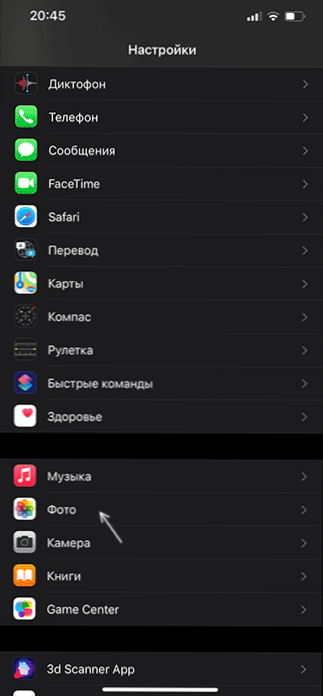
- Odłącz pozycję „Hidden Album”.
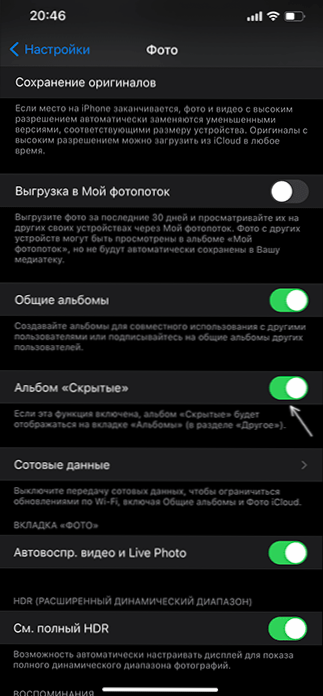
W rezultacie sam album i jego zawartość nie znikną, ale nie będą wyświetlane w aplikacji „Photo”, dopóki nie przekształcisz tego albumu w parametrach aplikacji „Zdjęcie” ponownie.
Instrukcja wideo
Należy pamiętać, że aplikacje trzeciej części, takie jak zdjęcia Google, urządzenia do przechowywania w chmurze z automatyczną synchronizacją mogą „mieć czas” na przechwycenie zdjęcia, zanim zostanie ukryte - odpowiednio w tych aplikacjach, twoje zdjęcia można zobaczyć przed usunięciem, chroniąc wejście Do aplikacji (dostępnych do większości zastosowania przechowywania plików w chmurze) lub ukrywania się, na przykład za pomocą osobistej pamięci OneDrive.
- « Diskgenius - Pracuj z sekcjami dysków, transferem systemu Windows, odzyskiwaniem danych i innych funkcji
- Jak skonfigurować niekontrolowany dostęp »

